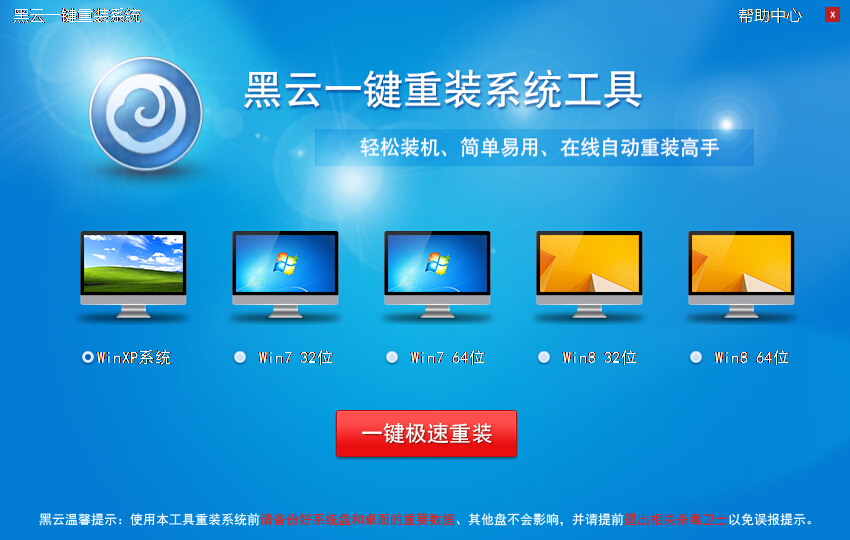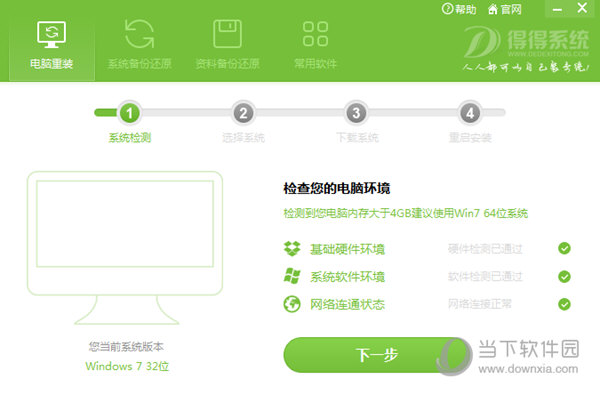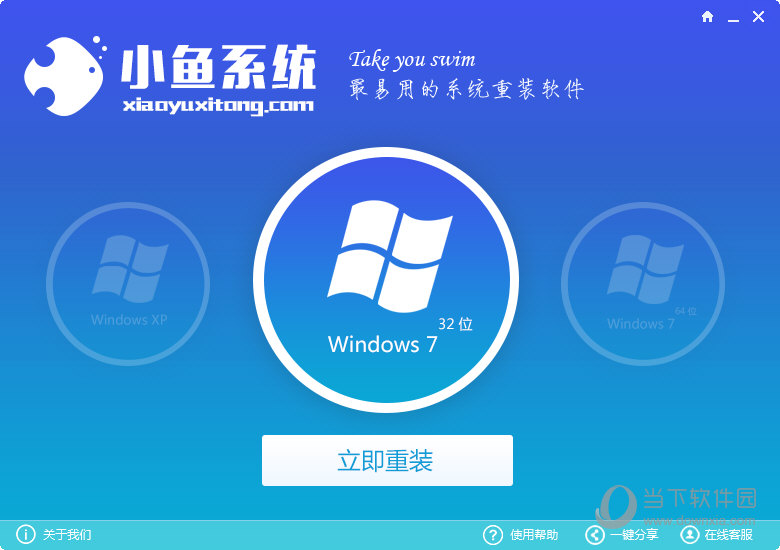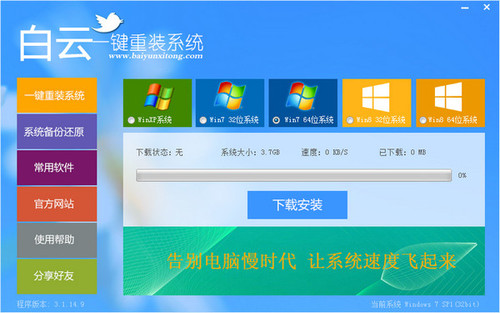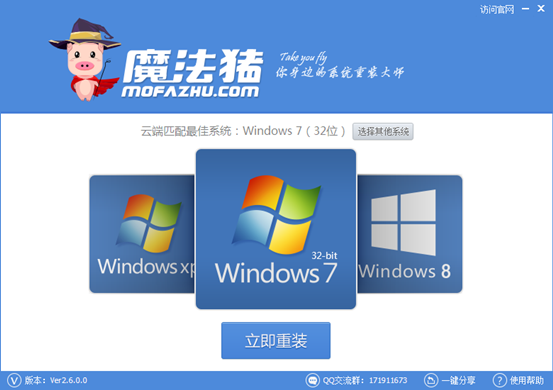Win10桌面文件夹变透明怎么设置?让win10文件夹透
更新时间:2017-07-04 17:21:02
Win10桌面文件夹变透明怎么设置?在以前的Windows 7技巧中,小编分享过类似的教程,实现方法并不难。今天小编详细介绍下Win10桌面文件夹变透明实现方法,每个朋友看完此教程,都可以学会,电脑爱好者们赶快Get起来吧。
一、首先在需要设置的Win10桌面文件夹上点击鼠标右键,然后在右键菜单中点击「属性」,如下图所示。
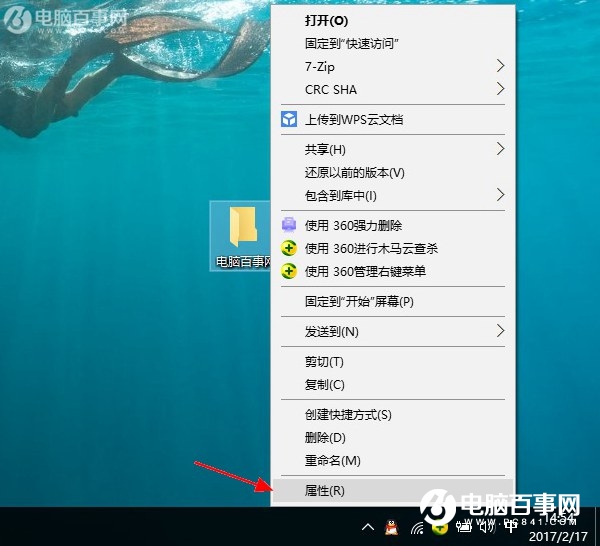
二、在打开文件夹属性界面,切换到「自定义」选项,然后点击「更改图标」,之后选择更改为“空白图标”,并点击下方的「确定」保存,如下图所示。
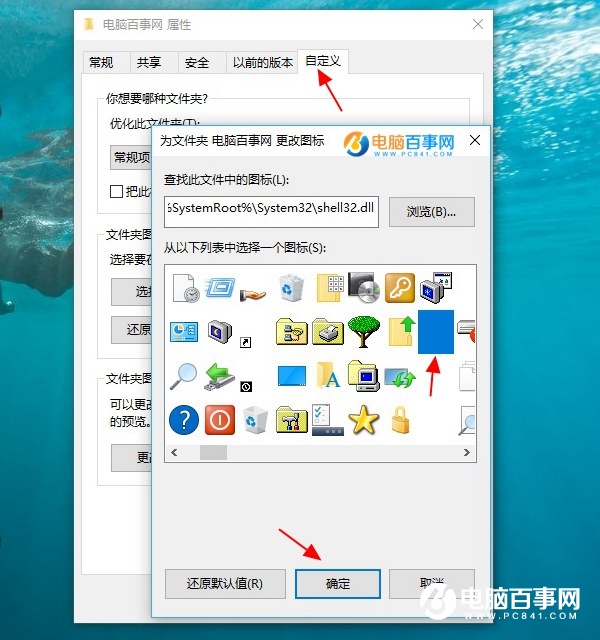
三、接下来可以看到桌面设置的文件夹已经变成透明的了。接下来我们需要隐藏文件夹的名字,具体方法是,继续在该文件夹上,点击鼠标右键,然后点击「重命名」,如下图所示。
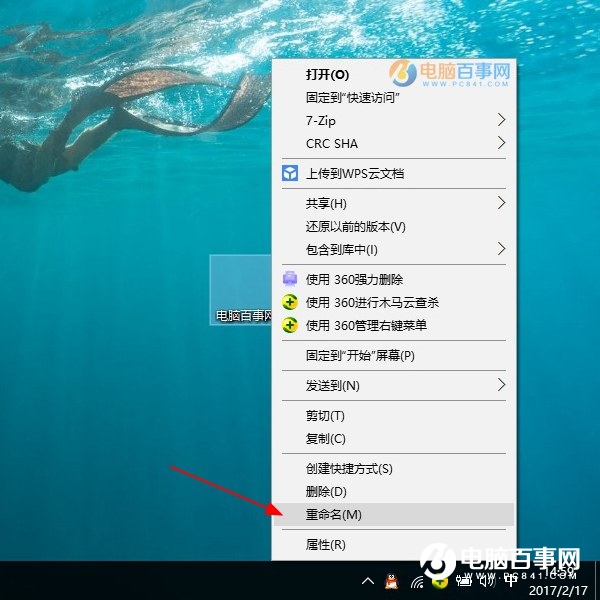
四、在重命名的时候,继续点击右键,然后选择「插入Unicode控制字符」,然后选择任意字符就可以了,如下图所示。
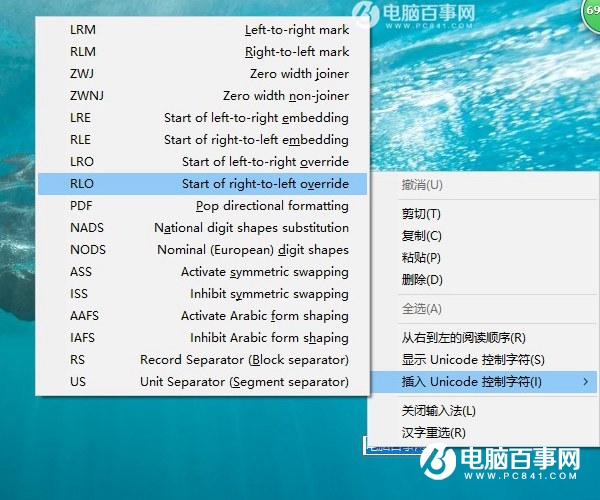
最后你就可以看到,桌面这个文件夹完全隐藏了,只有将鼠标放在文件夹上,才能看的出来,如图所示。

以上就是Win10桌面文件夹变透明设置教程,虽然不是什么很有用的技巧,不过很多朋友也不知道,另外这个方法可以方便我们隐藏文件夹,一般是人发现不了的,是不是很有趣呢。
系统重装相关下载
Win10技巧相关推荐
重装系统软件排行榜
- 【电脑重装系统】老友一键重装系统V2.1
- 一键重装系统软件小白V4.2.3贺岁版
- 一键重装系统好用重装软件V1.8专业版
- 雨林木风一键重装系统V1.7.1超级版
- 【系统重装】萝卜菜一键重装系统V6.0尊享版
- 桔子一键重装系统工具V1.7.0绿色版
- 【一键重装系统】雨林木风一键重装系统V6.4.8绿色版
- 大番茄一键在线重装系统工具v6.0
- 系统基地一键重装系统工具最新版3.4
- 小白一键重装系统工具下载兼容版V3.6.0
- 【电脑系统重装】魔法猪一键重装系统V4.1安装板
- 重装系统大番茄一键重装V3.2.1免费版
- 小鱼一键重装系统大师贡献版v2.0.1
- 极速一键重装系统工具V7.8.4维护版
- 一键重装系统软件系统之家重装V2.5.0绿色版
重装系统热门教程
- 系统重装步骤
- 一键重装系统win7 64位系统 360一键重装系统详细图文解说教程
- 一键重装系统win8详细图文教程说明 最简单的一键重装系统软件
- 小马一键重装系统详细图文教程 小马一键重装系统安全无毒软件
- 一键重装系统纯净版 win7/64位详细图文教程说明
- 如何重装系统 重装xp系统详细图文教程
- 怎么重装系统 重装windows7系统图文详细说明
- 一键重装系统win7 如何快速重装windows7系统详细图文教程
- 一键重装系统win7 教你如何快速重装Win7系统
- 如何重装win7系统 重装win7系统不再是烦恼
- 重装系统win7旗舰版详细教程 重装系统就是这么简单
- 重装系统详细图文教程 重装Win7系统不在是烦恼
- 重装系统很简单 看重装win7系统教程(图解)
- 重装系统教程(图解) win7重装教详细图文
- 重装系统Win7教程说明和详细步骤(图文)